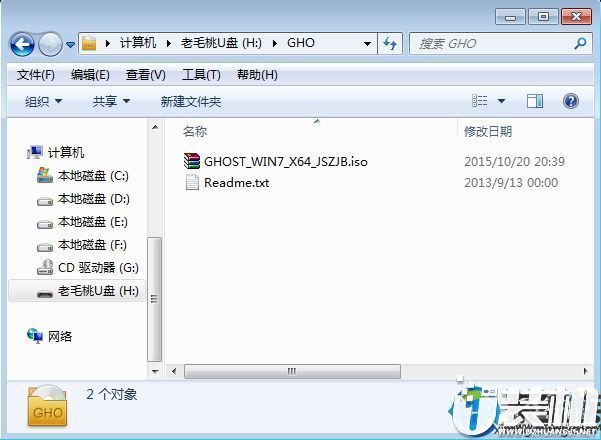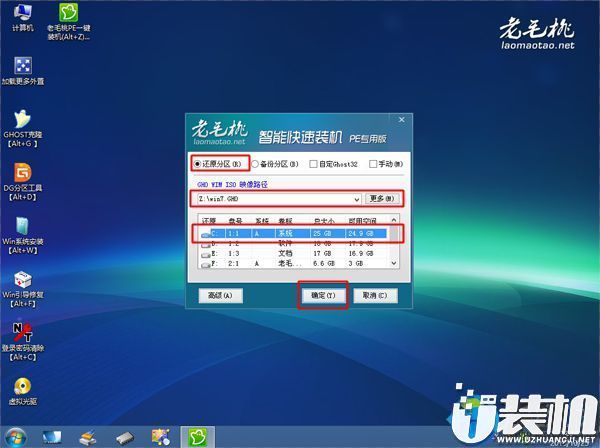老毛桃winpe重装联想S41-70-ISE笔记本系统的教学
阅读:51
时间:2019-05-23 14:09:39
联想S41-70-ISE笔记本采用了英特尔第五代酷睿i7-5500U作为处理器,同时还搭载了NVIDIA GeForce 920M独立显卡,除此之外还配有4GB DDR3L内存以及500GB机械硬盘的配置组合。本款笔记本作为联想S系列是专为女性消费者所打造的,唯美的设计以及高颜值机身完美融洽的配合。小伙伴们知道老毛桃winpe要如何重装联想S41-70-ISE笔记本系统吗?
一、安装前准备
1、笔记本或台式电脑一台
2、iso系统镜像下载
3、4G及以上U盘
二、老毛桃winpe安装win7系统教程步骤如下
1、制作毛桃U盘启动盘之后,将系统iso镜像直接复制到U盘GHO目录;
2、在电脑上插入毛桃U盘启动盘,重启不停按F12或F11或Esc等快捷键,选择从U盘启动;
3、进入毛桃主菜单,选择【01】或【02】回车,运行pe系统;
4、在PE系统中,双击【老毛桃PE一键装机】打开,映像路径选择系统iso镜像文件,点击下拉框选择gho文件;
5、接着选择系统安装位置,一般是C盘,或根据卷标和磁盘大小选择,点击确定;
6、弹出对话框,勾选完成后重启、引导修复选项,然后点击是;
7、在这个界面,执行系统安装部署到C盘的操作,该过程3-5分钟;
8、操作完成后,电脑自动重启,此时拔出毛桃U盘,继续执行系统驱动安装、系统配置以及系统激活过程;
9、装系统过程需多次重启,直到启动进入系统桌面,系统就装好了。

上述,关于老毛桃winpe重装联想S41-70-ISE笔记本系统的教学小编就先讲都这里,感谢您的阅读,还有其他疑问可私信询问小编,很高兴为您带来解答,希望本文能帮助到您!